Cómo eliminar tu cuenta de Google Plus de forma permanente: instrucciones detalladas
Cómo eliminar la cuenta de google plus de forma permanente Google Plus es actualmente una red social que goza de bastante menos popularidad que …
Leer el artículo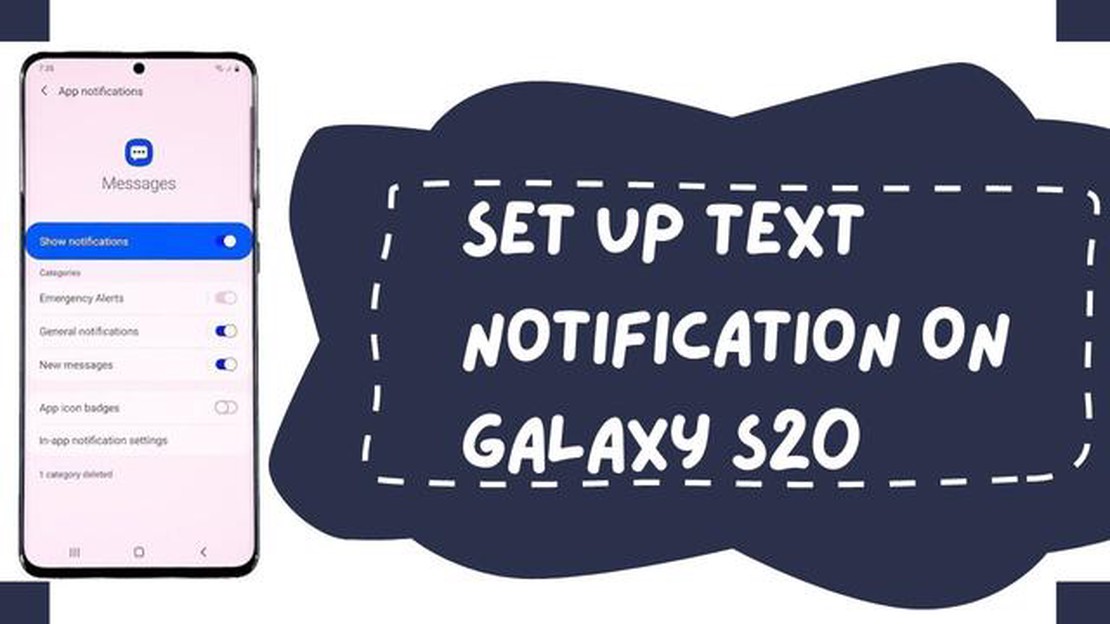
Si tienes un Samsung Galaxy S20 y quieres estar al día de tus mensajes de texto, configurar las notificaciones de texto es un paso crucial. Esta guía te guiará a través del proceso, garantizando que recibas alertas puntuales de los mensajes de texto entrantes en tu Galaxy S20.
Para empezar, abre la aplicación “Ajustes” de tu dispositivo. Puedes encontrar el icono de la aplicación en el cajón de aplicaciones o deslizando el dedo hacia abajo desde la parte superior de la pantalla y tocando el icono con forma de engranaje en la esquina superior derecha.
Una vez en la aplicación “Ajustes”, desplázate hacia abajo y toca la opción “Notificaciones”. En este menú, tendrás acceso a varios ajustes de notificaciones para diferentes aplicaciones.
A continuación, busca y toca la aplicación “Mensajes” en la lista de aplicaciones instaladas. Esto abrirá los ajustes de notificación específicos para la aplicación Mensajes en tu Galaxy S20.
Dentro de los ajustes de notificación de Mensajes, puedes personalizar la forma en que recibes las notificaciones de nuevos mensajes de texto. Puedes activar o desactivar las notificaciones por completo, elegir diferentes alertas de sonido e incluso establecer un patrón de vibración específico para las notificaciones de texto.
Asegúrate de activar el interruptor “Permitir notificaciones” para recibir notificaciones de texto. También puedes ajustar el sonido de las notificaciones pulsando en la opción “Sonido” y eligiendo entre la lista de sonidos disponibles.
Además, puedes establecer un patrón de vibración único para las notificaciones de texto pulsando en la opción “Patrón de vibración”. A partir de ahí, puedes seleccionar entre patrones preestablecidos o crear tu propio patrón personalizado.
Una vez que hayas personalizado los ajustes de las notificaciones de texto, puedes salir de la aplicación “Ajustes”. Ahora, cada vez que recibas un nuevo mensaje de texto en tu Galaxy S20, recibirás una notificación rápidamente, asegurándote de no perderte nunca más un mensaje importante.
Leer también: Sencillos pasos para arreglar tu LG V35 ThinQ que no enciende
Siguiendo esta guía paso a paso, puedes configurar fácilmente las notificaciones de texto en tu Samsung Galaxy S20 y mantenerte conectado con tus amigos y familiares.
Resumen:
Esta guía paso a paso proporciona instrucciones sobre cómo configurar las notificaciones de texto en tu Samsung Galaxy S20. Al personalizar tu configuración de notificaciones, puedes mantenerte actualizado sobre los mensajes de texto entrantes y no perderte nunca más un mensaje importante.
Las alertas de notificación de texto en tu Galaxy S20 pueden ayudarte a mantenerte actualizado e informado sobre los mensajes entrantes. Sigue estas instrucciones paso a paso para configurar las notificaciones de texto en tu dispositivo Samsung:
Ahora ha configurado correctamente las notificaciones de texto en su Galaxy S20. Recibirá alertas y sonidos cada vez que reciba un nuevo mensaje, incluso cuando el dispositivo esté bloqueado. Esto te ayudará a mantenerte informado y a no perderte nunca más un mensaje de texto importante.
Para configurar las notificaciones de texto en tu Galaxy S20, debes acceder al menú Ajustes. Sigue los siguientes pasos:
Leer también: Cómo descargar vídeos y música de YouTube en Android: instrucciones detalladas
Accediendo al menú Ajustes, puedes personalizar varios aspectos de las notificaciones de tu dispositivo, incluidas las notificaciones de mensajes de texto.
Una vez que hayas accedido al menú Ajustes de tu Samsung Galaxy S20, el siguiente paso es seleccionar la opción Notificaciones. Esto le permitirá configurar los ajustes para sus notificaciones de mensajes de texto.
Para seleccionar la opción Notificaciones, sigue estos pasos:
Tras pulsar en la opción “Notificaciones”, accederás a una nueva pantalla en la que podrás gestionar varios ajustes de notificaciones de tu dispositivo. Aquí puedes personalizar la forma en que tu teléfono te avisa cuando recibes un nuevo mensaje de texto.
Es importante tener en cuenta que el diseño exacto y las opciones disponibles en los ajustes de Notificaciones pueden variar ligeramente dependiendo de la versión de Android y de las personalizaciones específicas realizadas por Samsung. Sin embargo, el proceso general para acceder y configurar las notificaciones de mensajes de texto debería ser similar en la mayoría de los dispositivos Samsung Galaxy S20.
Una vez que haya configurado correctamente las notificaciones de texto en su Galaxy S20, puede personalizarlas para adaptarlas a sus preferencias. Estas son algunas opciones que puedes explorar:
Al personalizar tus notificaciones de texto, puedes hacerlas más personalizadas y más fáciles de distinguir de otros tipos de notificaciones que recibes en tu Galaxy S20.
Cómo eliminar la cuenta de google plus de forma permanente Google Plus es actualmente una red social que goza de bastante menos popularidad que …
Leer el artículo10 mejores aplicaciones de fotos espejo para android/ios Los selfies y las fotos son una parte integral de nuestras vidas. Estamos constantemente …
Leer el artículoSamsung Galaxy S7 Edge parpadea la pantalla después de la caída del teléfono cuestión y otros problemas relacionados El Samsung Galaxy S7 Edge es un …
Leer el artículoLa wiki de Sea of thieves surca los mares y se enfrenta a los bandidos terrestres La wiki de Sea of Thieves es un completo recurso dedicado al juego …
Leer el artículoRootear un Samsung Galaxy Note N7000 con Android 4.1.2 XXLSZ Jelly Bean Si usted es dueño de un Samsung Galaxy Note N7000 y desea obtener privilegios …
Leer el artículo5 Mejores Megáfonos en 2023 Cuando se trata de proyectar su voz y asegurarse de que todo el mundo puede oír su mensaje alto y claro, un megáfono es …
Leer el artículo